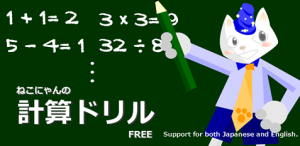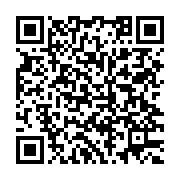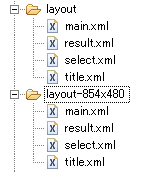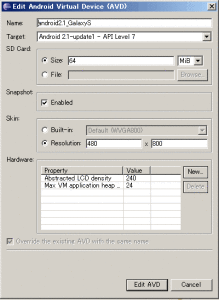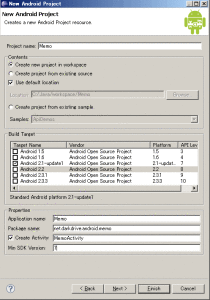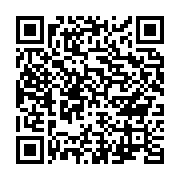【ねこニャンの計算ドリルのダウンロードはこちら】
https://market.android.com/details?id=net.darkdrive.android.kdrill
【スマートフォンの方はこちら】
3つ目のアプリ、ねこニャンの計算ドリルをアップしました♪
1つ目のアプリ、百マス計算がご好評につき、脳トレ系アプリをさらに追加しました!
昔、小学生の頃よくやった計算ドリルは苦痛でしかなかったですが、今は計算することもかなり少なくなりました。計算ってしないとどんどん衰えていきます。社会人になってからというもの暗算がかなりあやしくなってきました:;やっぱり、毎日簡単な計算を5分ぐらいでもかまわないので解く習慣をつけると脳に効果的なようです。
(最近、アプリを開発しながら問題解いていたら前より暗算ができるように回復しました・・・(笑)
【アプリの説明】
近年、簡単な計算を毎日継続的にすることで脳が活性化することが実証されています。
本アプリでは、初級、中級、上級の3つのドリルを用意していますので、ユーザーの皆様の能力に合わせて続けていくことができます。
( Support for both Japanese and English. )
四則演算を習い始めたばかりのお子様にも、
日頃計算をしなくなり計算脳を眠らせてしまっている社会人の皆様にも最適な計算ドリルです。
★ゲーム仕様
初級・・・16ドリル(1ドリルあたり20問)
中級・・・16ドリル(1ドリルあたり20問)
上級・・・16ドリル(1ドリルあたり20問)
– すべてのドリルで解答時間とプレイ回数を保存していますので、ご活用ください。
– ドリルは桁数と演算方法で決まりますので、同じドリル番号を選んでも問題は毎回変わりますので、毎日新鮮な気持ちでドリルを楽しむことができます。
– 割り算は商を解答するだけで余りを自動入力します。
実機動作確認機種: GALAXY S
不具合等ございましたら、ご報告ください。
できるだけ早く対応させていただきます。
検索用:脳トレ 計算ドリル 算数 数学 勉強 宿題 トレーニング 百ます計算
2011.7.12
神森 真昼
NECO
追記(2011.7.13)
おかげ様で100ダウンロード突破いたしました、(^▽^)ノ
ダウンロードしてくださった皆様に心より御礼申し上げます。
次回作、作成中ですので今後もよろしくお願い致します。